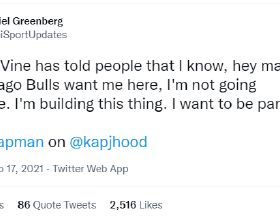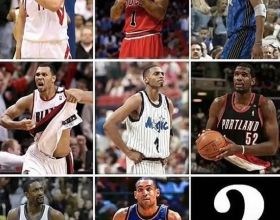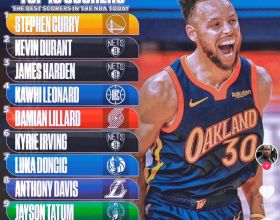在使用電腦過程中,因系統更新,或者是軟體版本更迭,可能會出現圖示莫名奇妙地變白或者顯示異常的情況,如圖1所示:
圖1
即使關機重啟也無法解決。雖說這不影響使用,但是看起來卻很不習慣,今天,我就來教大家解決這個問題,1招輕鬆搞定。
方法一:先來個常規操作:
第一步:開啟“此電腦”,點選左上角“檢視”,勾選“隱藏的專案”和“副檔名”這兩項;
圖2
第二步:右擊“開始選單”,點選“執行”,輸入“%localappdata%”;
圖3
第三步:右擊IconCache.db,點選“刪除”;
圖4
第四步:按下組合鍵“Ctrl + Shift + Esc”,調出“任務管理器”,點選“詳細資訊”,然後在“程序”選項下,下拉找到並右擊“Windows資源管理器”,點選“重新啟動”。
圖5
透過以上操作,桌面圖示就能正常顯示啦!
圖6
為了美觀,可以取消勾選第一步勾選的那兩項。到這裡,可能有小夥伴會說,哎,太繁瑣了,有沒有簡單點的!那必須的,請跟著教程操作,方法二:
右擊桌面空白處,先新建個文字文件
圖7
然後複製貼上如下程式碼:
圖8
另存為.bat或者.cmd檔案,檔名稱可以任意輸入
圖9
圖10
後面若遇到圖示顯示異常,就可以用管理員執行這個bat檔案了
圖11
怎麼樣,是不是很簡單?最後哈,有啥不懂得就問我吧。還有,覺得寫得好就評論一下吧,支援也好,建議也好。回帖是一種美德哦!